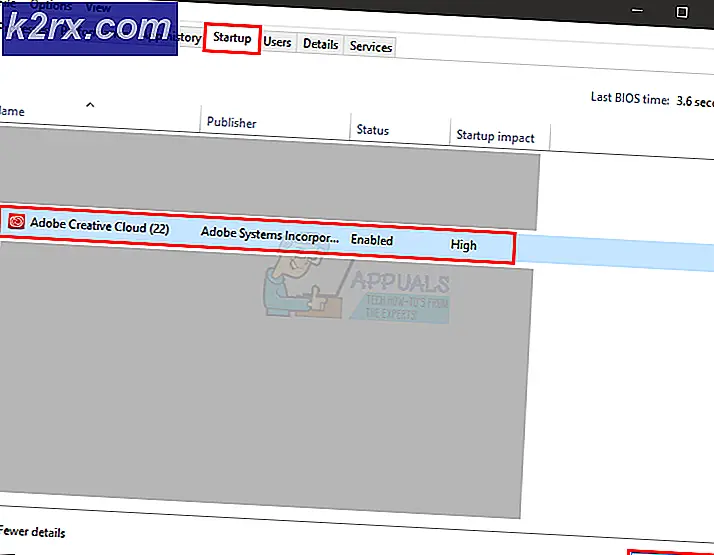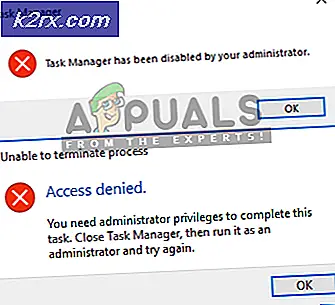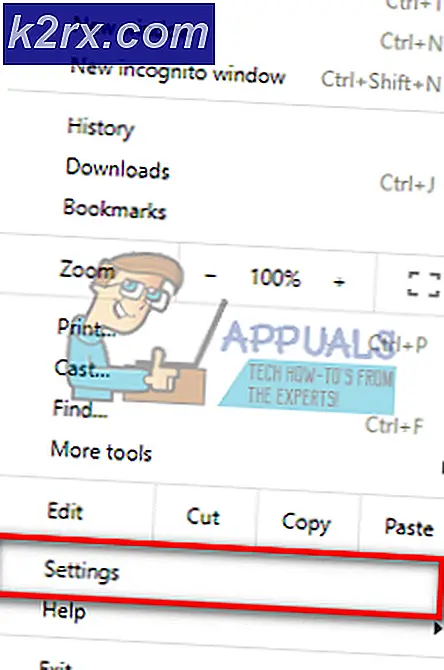Khắc phục: Cảm biến vân tay không hoạt động trong điện thoại Galaxy S
Dòng sản phẩm Galaxy bao gồm các điện thoại hàng đầu của Samsung cho mỗi năm và chúng rất được người tiêu dùng ưa chuộng. Mỗi năm, các tính năng mới được đưa ra cùng với các thiết bị cung cấp trải nghiệm nâng cao cho người dùng. Một trong những tính năng đó là Máy quét vân tay quét sinh trắc học của bạn trước khi cho phép bạn truy cập vào điện thoại của mình. Tính năng này đã trở thành tiêu chuẩn cho hầu hết các thiết bị hiện nay và một số thậm chí còn cung cấp Cảm biến vân tay “Trong màn hình”.
Tuy nhiên, gần đây có rất nhiều báo cáo về việc cảm biến vân tay trên các thiết bị Galaxy hoạt động không bình thường. Các cảm biến không đăng ký ngón tay của người dùng và điện thoại không được mở khóa. Sự cố này đã được chứng kiến là cứ thỉnh thoảng lại tái diễn trên mọi thiết bị Galaxy.
Điều gì ngăn cản máy quét vân tay hoạt động bình thường?
Sau khi nhận được nhiều báo cáo từ những người dùng thất vọng, chúng tôi đã quyết định điều tra sự cố và lập danh sách các giải pháp sau khi triển khai mà sự cố đã biến mất đối với hầu hết người dùng. Ngoài ra, chúng tôi đã xác định các lý do mà sự cố được kích hoạt và liệt kê chúng bên dưới.
Bây giờ bạn đã có hiểu biết cơ bản về bản chất của vấn đề, chúng ta sẽ chuyển sang các giải pháp. Đảm bảo thực hiện các giải pháp này theo thứ tự cụ thể mà chúng được cung cấp để tránh bất kỳ xung đột nào.
Giải pháp 1: Kiểm tra phần cứng sinh trắc học
Để xác định xem vấn đề nằm ở phần cứng hay phần mềm, chúng tôi sẽ tiến hành kiểm tra cảm biến. Vì điều đó:
- Mở khóa điện thoại của bạn và nhấn vào nút “Trình quay sốBiểu tượng ”.
Ghi chú: Đảm bảo mở Trình quay số chứng khoán được cài đặt sẵn trong điện thoại. - Bên trong trình quay số, kiểu ” *#0* ”Và gõ nhẹ trên “Gọi" cái nút.
- Menu chẩn đoán bây giờ sẽ mở ra, gõ nhẹ trên “Cảm biến"Vân tay Máy quét”Kiểm tra từ đó.
- Đặt của bạn ngón tay trên máy quét và kiểm tra để xem nó có hoạt động bình thường không.
- Nếu máy quét phát hiện ngón tay của bạn và chức năng đúng cách điều đó có nghĩa là nó là không phải a phần cứng vấn đề và có thể là đã sửa với các phương pháp được cung cấp bên dưới.
- Nếu máy quét không phát hiện nó có nghĩa là bạn sẽ phải đưa nó vào bảo dưỡng vì nó là một vấn đề phần cứng.
Giải pháp 2: Kiểm tra các bản cập nhật
Có nhiều trường hợp phần mềm Android do Samsung cung cấp không được định cấu hình đúng cách và nó bị trục trặc do cảm biến vân tay không hoạt động. Do đó, trong bước này, chúng tôi sẽ kiểm tra xem có bản cập nhật nào để khắc phục sự cố phần mềm hay không. Vì điều đó:
- Kéo xuống bảng thông báo và nhấn vào “Cài đặtBiểu tượng ”.
- Bên trong cài đặt, hãy nhấn vào nút “Phần mềm Cập nhật”Hoặc trên“Trong khoảng Thiết bị”Tùy chọn cho các mô hình cũ hơn.
- Nhấn vào trên “Phần mềm”Rồi đến tùy chọn“Phần mềm Cập nhật" Lựa chọn.
- Nhấn vào trên “Kiểm tra để cập nhật”Và đợi trong khi điện thoại kiểm tra các bản cập nhật mới.
- Nếu có các bản cập nhật mới, hãy nhấn vào nút “Tải xuống Cập nhật Thủ công" Lựa chọn.
- Chờ trong khi các bản cập nhật được tải xuống và gõ nhẹ trên “Tải về hiện nay" Lựa chọn.
- Bây giờ điện thoại sẽ được khởi động lại và Android mới sẽ được cài đặt.
Giải pháp 3: Tắt cử chỉ vân tay
Đôi khi, tính năng cử chỉ vân tay có thể can thiệp vào tính năng quét vân tay và ngăn nó hoạt động bình thường. Do đó, trong bước này, chúng tôi sẽ tắt Tính năng cử chỉ bằng vân tay. Vì điều đó:
- Kéo xuống bảng thông báo và gõ nhẹ trên “Cài đặtBiểu tượng ”.
- Trong cài đặt, gõ nhẹ trên “Nâng cao Đặc trưng" Lựa chọn.
- Nhấn vào trên “Ngón tay cảm biến Cử chỉ”Để tắt nó.
- Khởi động lại điện thoại và kiểm tra để xem sự cố vẫn tiếp diễn.
Giải pháp 4: Thêm dấu vân tay mới
Có thể cơ sở dữ liệu nơi lưu trữ dấu vân tay đã bị hỏng do tính năng này không hoạt động bình thường. Do đó, trong bước này, chúng tôi sẽ thiết lập lại cơ sở dữ liệu đó và xóa dữ liệu cũ. Vì điều đó:
- Kéo xuống bảng thông báo và gõ nhẹ trên “Cài đặtBiểu tượng ”.
- Nhấn vào trên “Khóa Màn hình & Bảo mật" Lựa chọn.
- Nhấn vào trên “Máy quét dấu vân tay”Tùy chọn và sau đó đi vào của bạn mật khẩu hoặc là ghim mã
- Nhấn vào trên “Rác Biểu tượng Can ”bên cạnh Dấu vân tay đã được cài đặt để xóa chúng.
- Nói lại quy trình cho tất cả các dấu vân tay đã cài đặt và khởi động lại điện thoại.
- Hiện nay kéo xuống bảng thông báo và nhấn vào nút “Cài đặtBiểu tượng ”.
- Nhấn vào trên “Các ứng dụng”Rồi đến tùy chọn“Số ba Dấu chấm”Ở góc trên cùng bên phải.
- Nhấn vào trên ” Vân tayASMỨng dụng ”và sau đó trên ứng dụng“Lưu trữ" Lựa chọn.
- Nhấn vào trên “Thông thoáng bộ nhớ đệm”Và sau đó trên nút“Thông thoáng Dữ liệu" cái nút.
- Điều hướng trở lại danh sách các ứng dụng và bây giờ hãy nhấn vào nút “Vân tay Trình xác thựcỨng dụng ”.
- Nhấn vào trên “Lưu trữ”Rồi đến tùy chọn“Thông thoáng Bộ nhớ đệm”Và“Thông thoáng Dữ liệu" nút.
- Bây giờ điều hướng trở lại “Khóa Màn & Bảo vệ"Dấu vân tay" Lựa chọn.
- Nhấn vào trên “Thêm vào một cái mới Vân tayNút ”và tiếp tục với quá trình xác minh.
- Khi Vân tay được thêm vào, Khóa màn hình và kiểm tra để xem sự cố vẫn tiếp diễn.
Giải pháp 5: Xóa phân vùng bộ nhớ cache
Trong một số trường hợp, bộ nhớ đệm được lưu trữ trên thiết bị có thể bị hỏng và bắt đầu can thiệp vào các chức năng quan trọng của hệ thống. Do đó, trong bước này, chúng tôi sẽ xóa phân vùng bộ nhớ cache. Vì điều đó:
- nhấn và giữ nút nguồn và gõ nhẹ trên “Quyền lực Tắt" Lựa chọn.
- nhấn và giữ các "Giảm âm lượng“, “Trang Chủ" và "Quyền lực”Trên các thiết bị cũ hơn và nút“Âm lượng Xuống“, “Bixby" và "Quyền lực”Trên các thiết bị mới hơn.
- Giải phóng các "Quyền lực cái nút" khi mà Samsung Logo được hiển thị và tất cả các nút khi mà "Android”Được hiển thị.
- Thiết bị có thể hiển thị “Đang cài đặt Hệ thống Cập nhật”Trong một thời gian.
- Sử dụng Âm lượng xuống chìa khóa cho điều hướng xuống danh sách và Điểm nổi bật các "Lau bộ nhớ cache Vách ngăn" Lựa chọn.
- nhấn các "quyền lựcNút ”để lựa chọn các Lựa chọn và chờ đợi để quá trình được hoàn thành.
- Điều hướng qua danh sách với “Âm lượng Xuống” cái nút và nhấn “Quyền lực”Khi nút“Khởi động lại Hệ thống ngayTùy chọn ”được đánh dấu.
- Điện thoại bây giờ sẽ là khởi động lại, kiểm tra để xem sự cố vẫn tiếp diễn.